윈도우10은 기본적으로 윈도우 시작과 종료 시 음을 재생하지 않도록 지정되어 있지만 'ClassicSounds' 프로그램을 사용하면 소리 옵션에 '윈도우 XP용 소리 구성표'를 추가해 간단히 윈도우 시작음과 종료음을 사용할 수가 있으며 원하는 음악(WAV 파일)을 시작음과 종료음으로 지정할 수도 있습니다.
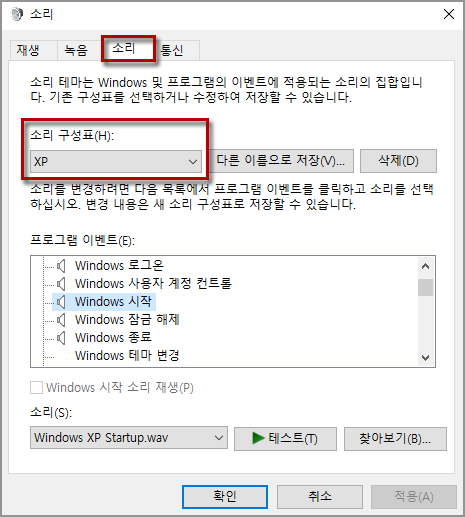
위 사이트로 접속해 'ClassicSounds' 프로그램을 다운로드합니다.

'ClassicSounds' 프로그램 18.5.2 버전을 따로 첨부합니다.
'ClassicSounds-v18.5.2.exe' 파일을 실행하고 스마트 스크린이 표시되면 '추가 정보'를 클릭합니다.
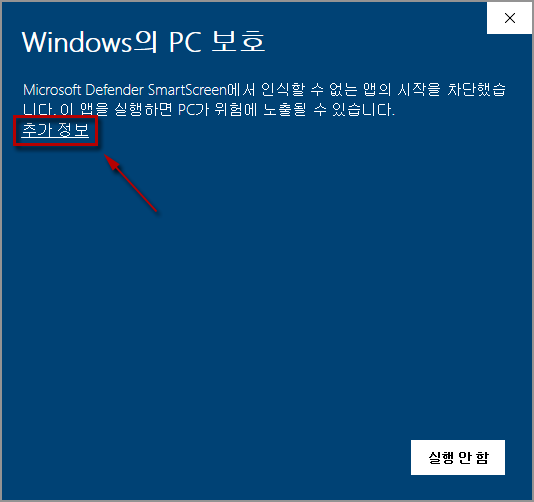
다음 창에서 '실행'을 클릭해 프로그램 설치를 시작합니다.

프로그램 설치 창에서 라이센스 계약 동의에 체크 후 'Next'만 계속 클릭해 설치하면 됩니다.

프로그램 설치가 완료되면 '소리' 옵션 창이 표시됩니다.
'소리 구성표'에 'Windows 기본값'이 아닌 'XP'로 자동 지정되어 있으며 '확인'을 클릭 시 윈도우XP의 시작음과 종료음으로 동작하게 됩니다.

시작음을 원하는 다른음으로 변경하려면 'Windows 시작' 항목을 선택 후 '찾아 보기'를 클릭합니다.
(시작음과 종료음은 WAV 형식만 지원됩니다.)

원하는 WAV 음원을 찾아 선택한 다음 '열기'를 클릭합니다.

선택된 음악이 자동으로 재생되면 '확인'을 클릭해 설정을 종료합니다.

설정 후 윈도우를 재시작하면 종료 시와 시작 시에 지정한 시작음과 종료음이 들리게 됩니다.
종료음을 변경하는 방식도 똑같이 'Windows 종료' 항목을 선택한 다음 '찾아 보기'를 클릭해 원하는 음악으로 지정해주면 됩니다.

시작음과 종료음을 다시 기본값으로 변경하려면 '찾아보기'를 클릭해 'C:\Windows\Media\ClassicSounds' 경로로 들어가 기본 음원들로 변경해주면 됩니다.
이 프로그램을 이용해 윈도우 시작음과 종료음을 설정하게 되면 윈도우 시작음을 사용하기 위해 윈도우10의 '빠른 시작' 기능을 자동으로 비활성화시키게 되므로 최대 절전 모드는 사용할 수가 없게 됩니다.
▶ 동영상, 음악, 이미지 파일 변환 프로그램 'File Blender'
▶ 윈도우10 자동 로그인 프로그램 'Classic Auto Login'
'PC' 카테고리의 다른 글
| 종료 메뉴에 절전 모드 추가하기(종료 메뉴 편집하기) (0) | 2022.02.07 |
|---|---|
| 윈도우키를 사용할 수 없도록 잠그기 'winkill' (0) | 2022.01.25 |
| 폴더 색깔 변경하기 'Folder Painter' (0) | 2021.12.13 |
| 부팅 가능한 USB 복구 디스크 만들어 윈도우 복구하기 (0) | 2021.10.16 |
| 윈도우 설치 USB를 이용해 윈도우 복구하기 (0) | 2021.10.16 |




댓글